
AVIは、Windowsマシン用に高度に圧縮されたビデオコンテンツを備えた、広く使用されているビデオファイル形式です。 ビデオ品質は高いですが、Mac版と互換性がない場合があります。
したがって、MacユーザーはどのようにしてAVI形式のビデオを編集できますか? 方法は MacでAVIをMP4に変換する MP4の方が互換性が高いからです。
だから、あなたがのトピックに興味があるなら MacでAVIをMP4に変換する方法、あなたは正しい場所に来ました。 ここで私はあなたと共有します Mac用の3つの最高のAVIコンバーター.
以下のガイドを読み続けて、これらの注目に値するAVIからMP4へのコンバーターについてすぐに学んでください!
目次
AVIとMP4とは何ですか?
AVIとMP4に関するいくつかの小さなヒントについて説明しましたが、ユーザーがAVIをMP4に変換する必要がある理由がわからない場合があります。 したがって、についていくつかの概念を紹介しましょう AVIおよびMP4形式。 ほんの数分かかります。
AVIとMP4はどちらも、ビデオコーデックとオーディオコーデックを保存するビデオファイル形式です。 ただし、焦点は異なります。 AVIはWindowsユーザーの標準フォーマットです。 したがって、おそらくAVIファイルをMacデバイスで開いたり、再生したり、編集したりすることはできません。 それに加えて 互換性の問題、AVIファイルのサイズが他の形式よりも大きくなっています。
その場合、あなたはする必要があります AVIをユニバーサルビデオフォーマットに変換する 高い互換性を備えています。 MP4は、Macユーザーの個々のニーズに適合します。 これは、インターネットストリーミングメディアで一般的に使用されている一般的な形式であり、他の多くのデバイスと互換性があります。
したがって、Macで3つの最高のAVIからMP4へのコンバーターを提供させてください。 始めましょう!
Macで最高のAVIからMP4へのコンバーター
Macに最適なAVIコンバーターは 動画変換 究極.
Video Converter Ultimateは、 MacでAVIをMP4に変換する。 ビデオの変換は別として 元の品質で、それ ツールボックスを備えています ビデオを簡単に編集、拡張、または圧縮できます。 その上、 MacでAVIをMP4にバッチ変換する この製品のユニークな機能です。 これは、複数のAVIファイルを同時に変換できることを意味します。 さらに、Macバージョンと互換性があるだけでなく、Windowsユーザーにも適しています。
ビデオコンバータ
ビデオをMP4、MOV、MP3、GIFなどに変換する
- Windows10 / 8/7の場合
- Mac OS X14以降の場合
- Android向け
ここでは、Macユーザーの使用にさらに焦点を当てます。 それで、それをインストールして、MacでAVIをMP4に変換するために私と一緒に手順に従ってください。
- 起動する が待 動画変換 究極 ソフトウェア、および 「ファイルの追加」アイコンをクリックします 左上隅または ファイルをドラッグする 直接作業台に。
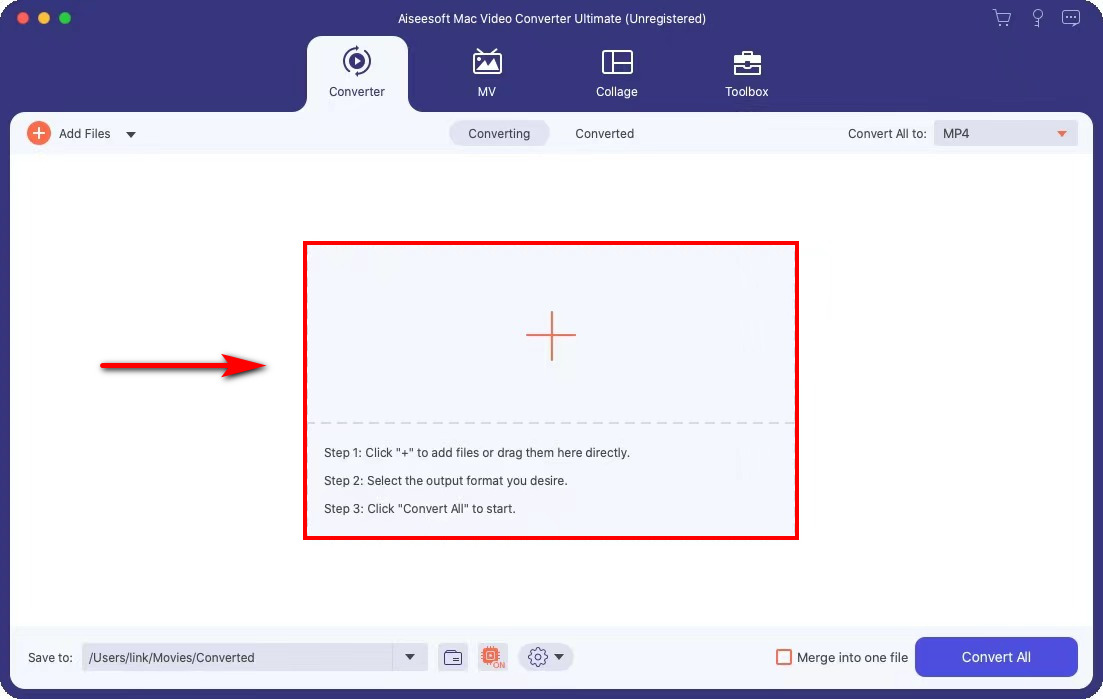
- 選択 が待 MP4 右上隅の出力形式として。 ちなみに、このAVIからMP4へのコンバーター 1,000以上のフォーマットを提供 変換用。 そして、あなたは希望の解像度を選ぶことができます。
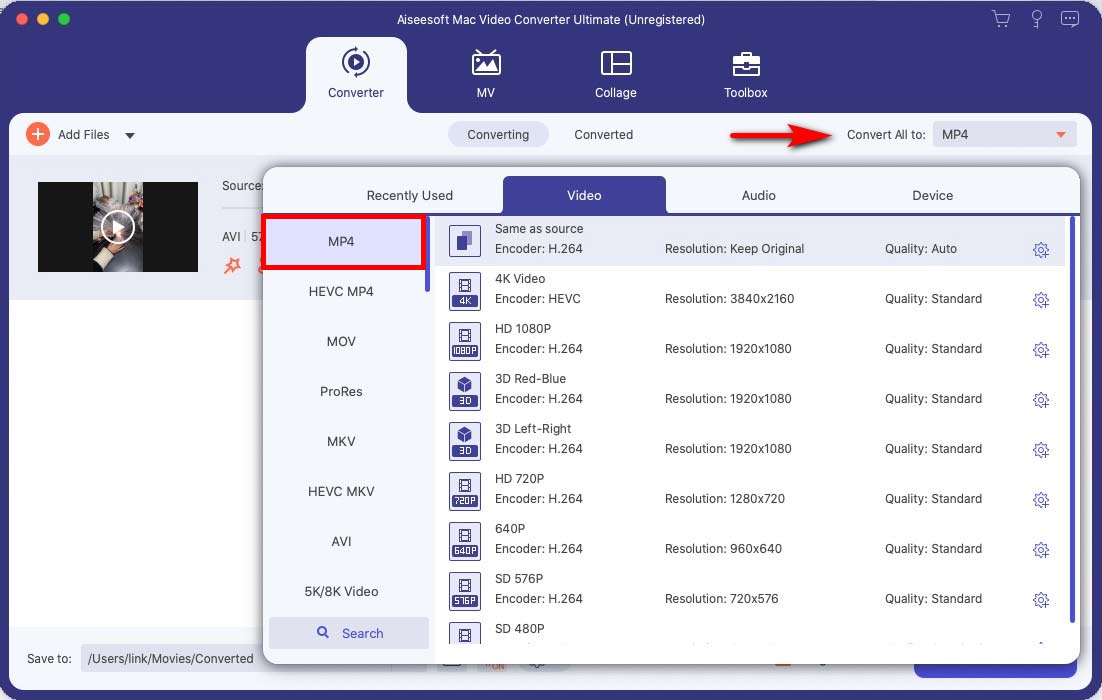
- ヒット が待 「すべて変換」 ボタンを放します。 AVIからMP4への変換プロセスを開始します。
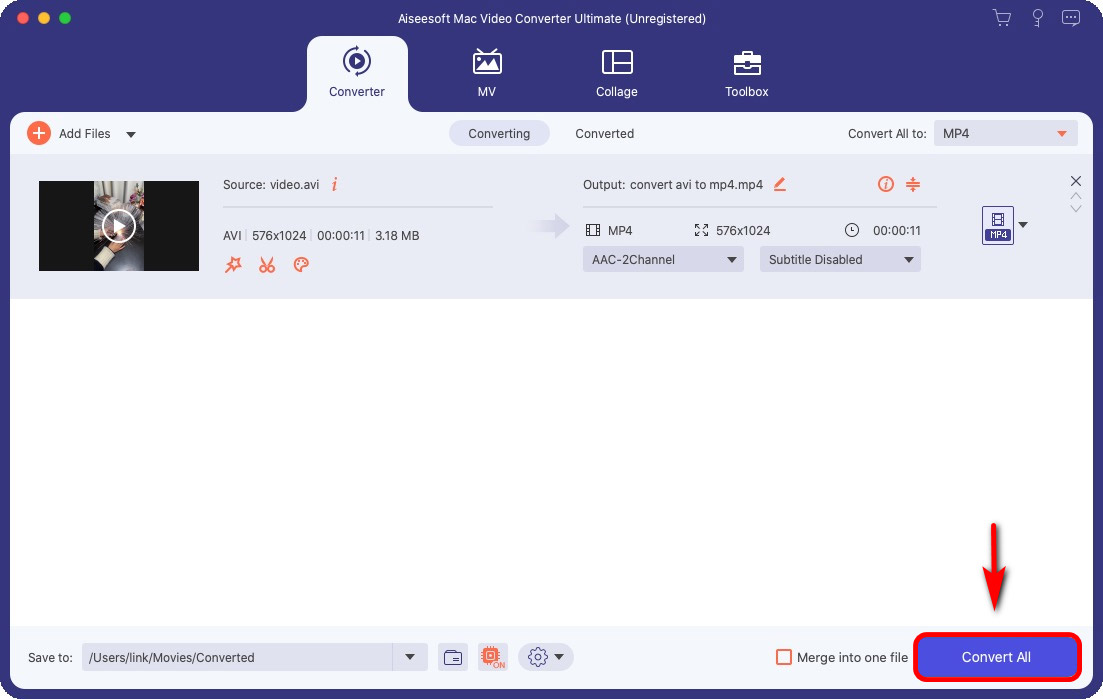
さらに、変換ボタンを押す前に、ファイルの場所を選択して、変換されたファイルを左下隅に保存することができます。 また、 変換および変換されたタブ クイックナビゲーション用。
これらの手順に従うと、MacでAVIをMP4に変換するのが非常に簡単であることがわかります。 さあ、VideoConverterUltimateをインストールしてください。 それは試みに値します。
無料でMacオンラインでAVIをMP4に変換する方法
上で私がお勧めしたのは、変換前にインストールする必要があるAVIからMP4ソフトウェアです。 Macにアプリをダウンロードしたくない場合は、 無料でMacオンラインでAVIをMP4に変換する方法?
心配しないでください。ここでは、AVIからMP4への最もアクセスしやすい変換ツールを共有します– AmoyShareオンラインMP4コンバーター。 あなたはそれを介して数回クリックするだけでMP4形式をつかむことができます。
オンラインMP4コンバーターは、MacでAVIをMP4に無料で変換するオンラインツールです。 透かしなし。 また、インストールや登録は必要ありません。 主な機能は、AVI形式を含む一般的な形式をMP4に変換することです。
さらに、それは 無料です。 使用するために、広告やウイルスがあなたの変換を妨げることはありません。 したがって、以下の手順に従って、Macで4回クリックするだけでAVIをMPXNUMXに変換してください。
- 頭に オンラインMP4コンバーター 〜へ AVIファイルをアップロードする or それをドラッグします 作業台に。
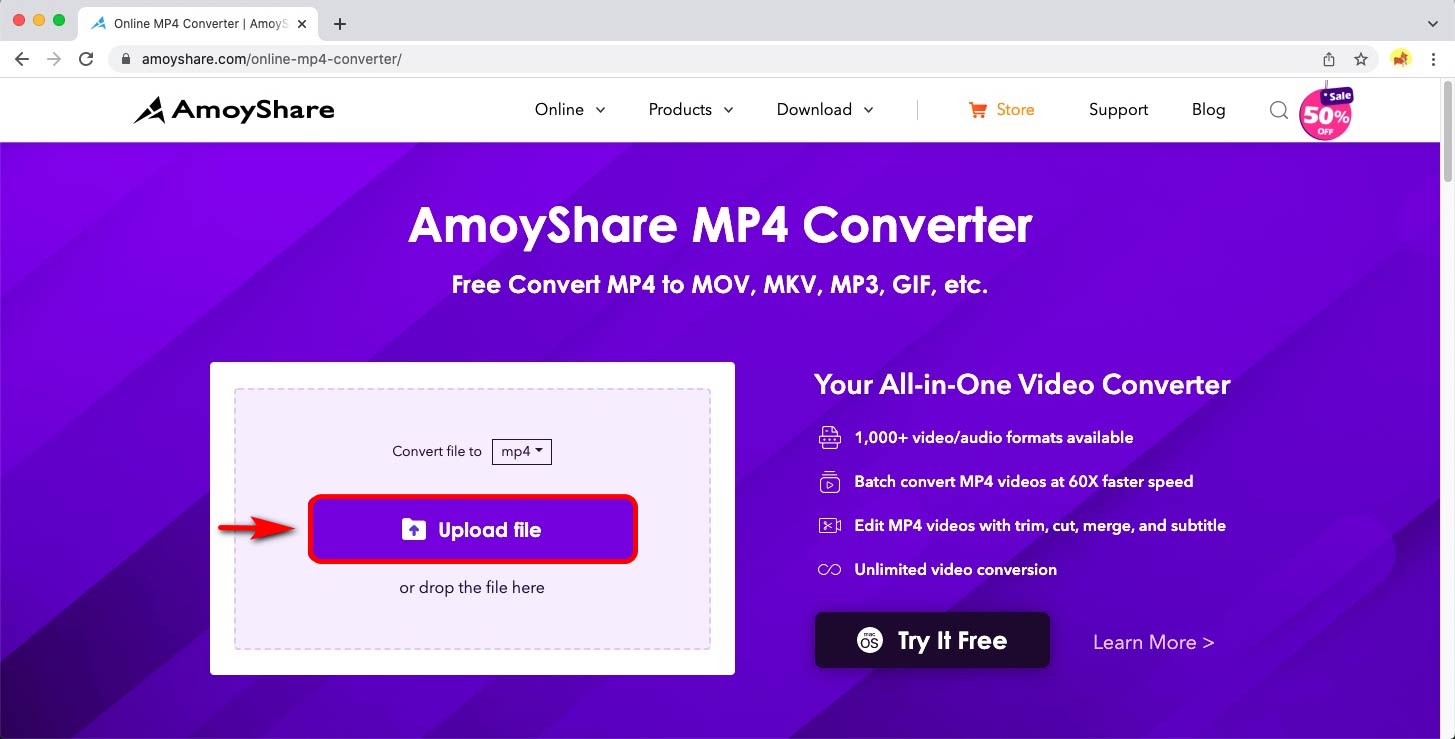
- クリックしてください "さらにファイルを追加複数のファイルを変換する場合は、「」ボタン。 その後、 選ぶ MP4としての出力フォーマット。 次に、 「変換」ボタン 自動的に変換します。
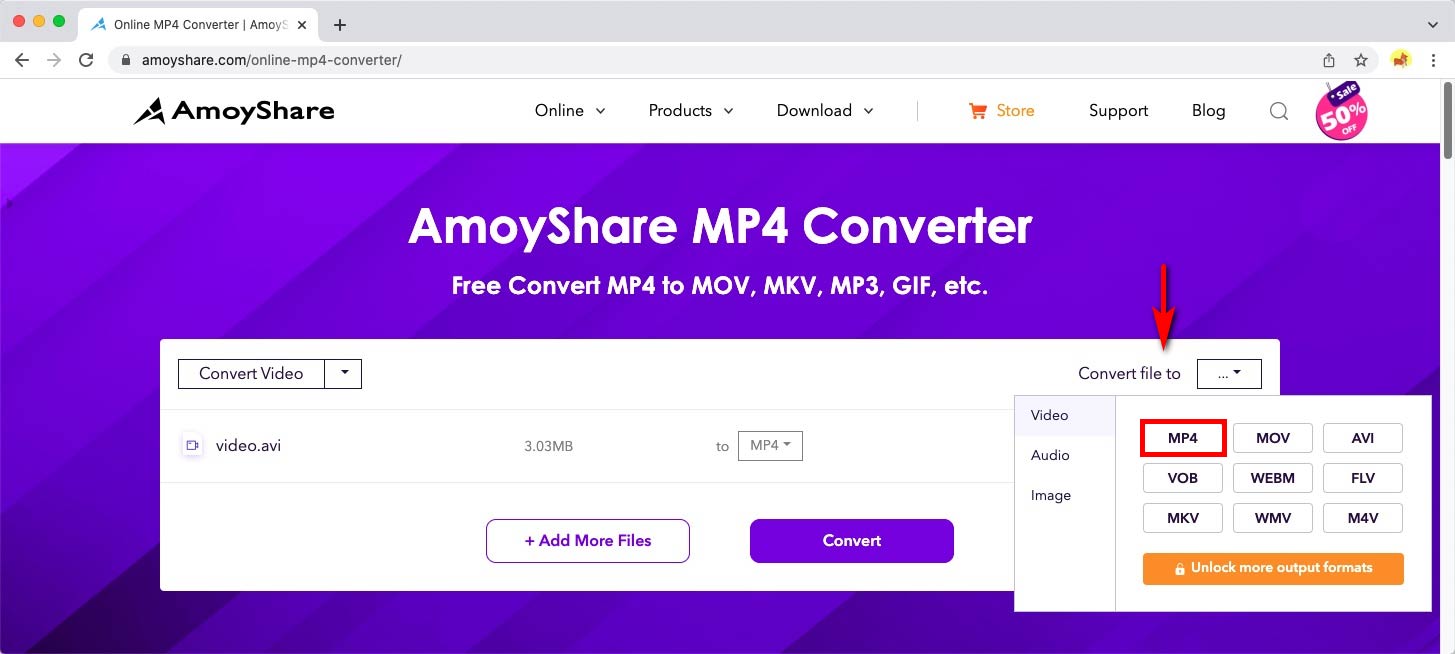
- ヒット 「ダウンロード」ボタン あなたのMacで。
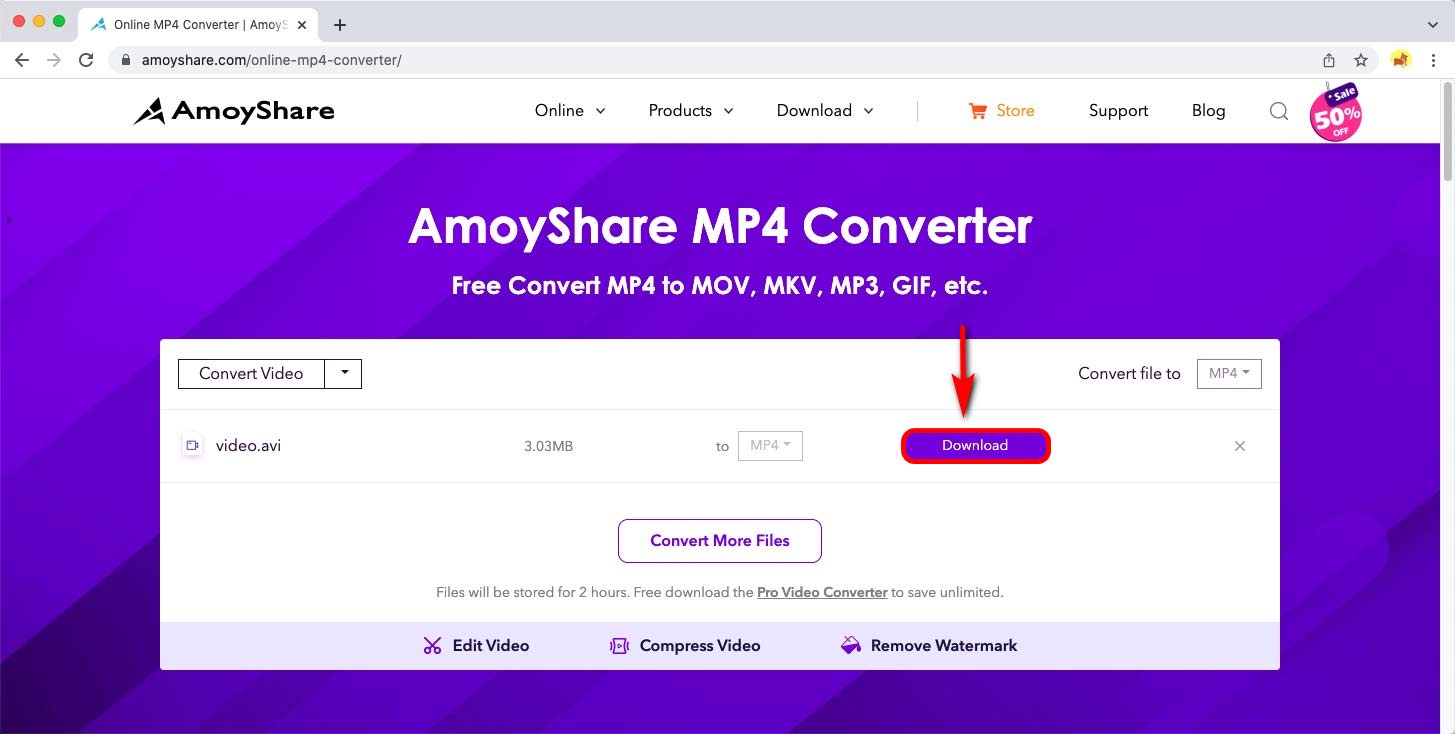
したがって、これらの手順に従って、MacでAVIをMP4に正常に変換できました。
ちなみに、Online MP4 ConvertedはMacと互換性があり、 窓と携帯電話 同じように。 他のデバイスで変換に使用できます。
HandBrakeを使用してMacでAVIをMP4に変換する方法
ソフトウェアとオンラインツールでAVIをMP4に変換することに加えて、変換するための別のプログラムを提供します。 呼び出す ハンドブレーキ、そのロゴにはパイナップルとドリンクカップが含まれています。
ハンドブレーキは 無料のオープンソースツール 個々のニーズに合わせて、ビデオを任意の形式から別の形式に変換します。 したがって、それはの機能を持っています AVIからMP4への変換、および使用するのは簡単です。 その上、この最高のプログラムはMacとWindowsシステムと互換性があります。
読み続けて学ぶ HandBrakeを使用してMacでAVIをMP4に変換する方法.
- インストールして実行する MacのHandBrakeソフトウェア。 そして、「オープンソース」をクリックして、変換するAVIファイルを開きます。
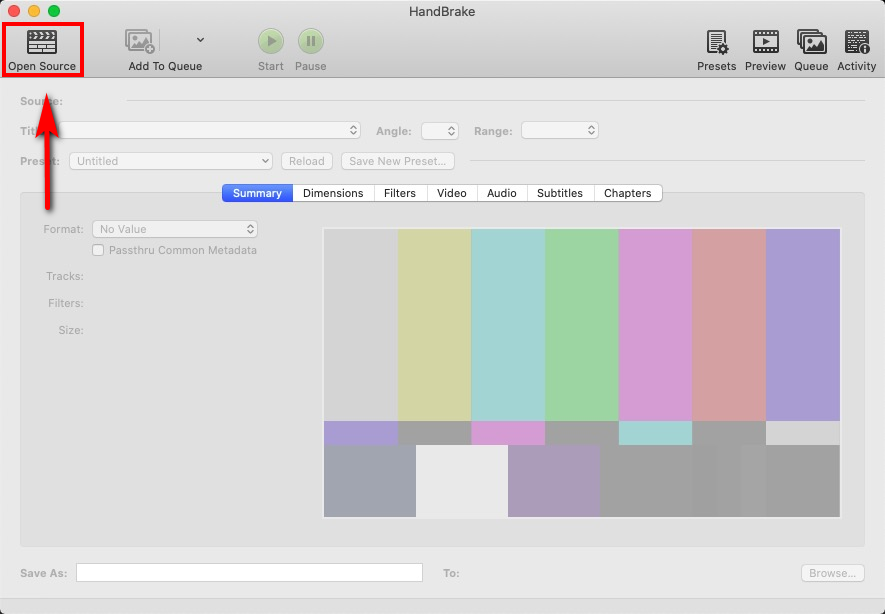
- MP4形式を選択する、およびヒット "スタートボタン 自動的に変換します。
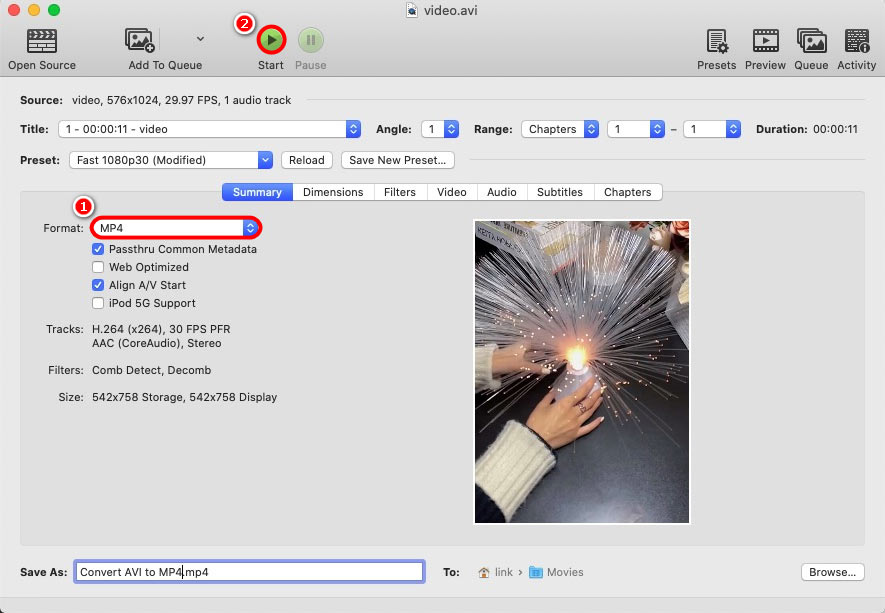
また、ご購読はいつでも停止することが可能です 変換されたファイルを選択します 場所と名前の変更 変換する前にそれ。 したがって、MacでAVIをMP4に変換することに興味がある場合 無料で、 試してみる!
AVIからMP4へのコンバーターの比較
| 動画変換 究極 | オンラインMP4コンバーター | ハンドブレーキ | |
| サポートされている形式 | 1,000以上のフォーマット | 200以上のフォーマット | MP4(M4V)、MKVおよびWebM |
| バッチ変換 | Yes | Yes | いいえ |
| ビデオ品質 | HD、4K、および最大8K | HDおよび4K品質 | 一定の品質 |
| ビデオ編集 | 高度なツール | 基本ツール | いいえ |
| 変換速度 | 30倍の超高速 | 尊大 | まともな |
| 互換性 | Windows版、Mac | Windows、Mac、携帯電話 | Windows、Mac、Linux |
よくあるご質問
AVIファイルをMP4に変更するにはどうすればよいですか?
AmoyShareオンラインMP4コンバーター たった4回のクリックでAVIファイルをMPXNUMXに変換するのに役立ちます。まず、Webサイトにアクセスして、変換するAVIファイルをアップロードします。次に、出力形式としてMP4を選択し、変換されたファイルをデバイスにダウンロードします。
MacでAVIファイルを再生できないのはなぜですか?
互換性の問題により、MacでAVIファイルを再生することはできません。 AVIはMacデバイスと互換性がありません。 したがって、再生する前にAVIをMP4に変換するサードパーティのツールが必要です。 AmoyShareオンラインMP4コンバーター は、MacでAVIをMP4に変換するサービスを無料で提供するオンラインツールです。